


|
U盘,全称USB闪存盘,英文名“USB flash disk”。 它是一种使用USB接口的无需物理驱动器的微型高容量移动存储产品,通过USB接口与电脑连接,实现即插即用。U盘连接到电脑的USB接口后,U盘的资料可与电脑交换。而之后生产的类似技术的设备由于朗科已进行专利注册,而不能再称之为“优盘”,而改称“U盘”。后来,U盘这个称呼因其简单易记而因而广为人知,是移动存储设备之一。现在市面上出现了许多支持多种端口的U盘,即三通U盘(USB电脑端口、iOS苹果接口、安卓接口)。 当前位置 > 主页 > 文章中心 >
联想Y430P Y480 Y470 Y460 Y450 U盘启动BIOS设置教程发表时间:2015-02-27 09:59 浏览:次
联想笔记本y430p,y480,y470,y460,y450等Y系列bios怎么设置u盘启动呢?联想笔记本电脑如何使用快捷键启动u盘装系统呢?今天当家小编给大家讲解联想笔记本bios设置u盘启动和快捷键快速启动u盘的两种办法!  方法一:使用快捷键启动U盘 首先将已经使用u当家u盘启动盘制作工具制作好的u盘插入到联想笔记本usb插口,然后开机!
电脑开机后当看到开机画面的时连续按键盘上的"F12"键,会进入到一个启动项顺序选择的窗口!
然后将光标移动到显示“USB HDD”的地方
选好后按“Enter”回车键即可进入u当家启动盘界面! 注意:下图仅供参考,如果和你的快捷启动窗口不是一样的,也没关系,设置方法都是相同的! 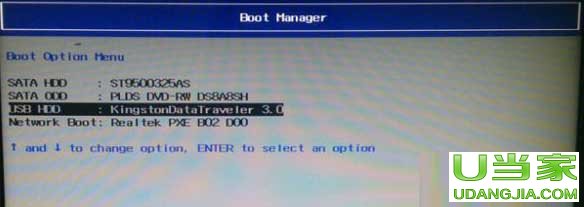
方法二:进入BIOS设置U盘启动
联想笔记本电脑在刚开机时连续按F2进入BIOS,选择BOOT选项后 把BOOT MODE 改成 LEGACY SUPPRO BOOT Priority 改成 LEGACY FIRST USB BOOT设置为Enabled,如下图所示 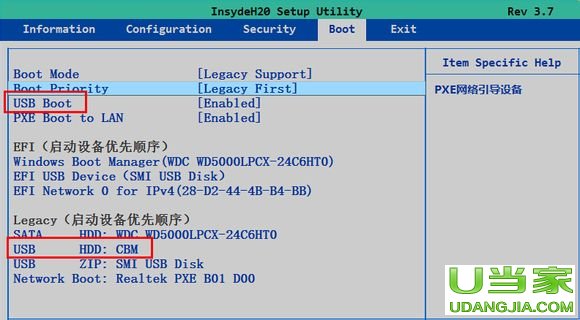 最后按F10键保存,重启电脑就会自动进入到U当家启动界面! 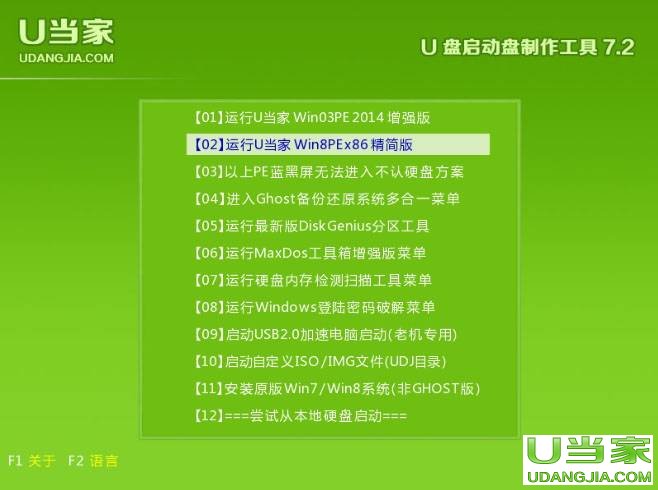 下一篇:东芝笔记本bios设置u盘启动教程
上一篇:ThinkPad E431 E531 E450 E455 E430c E420 U盘启动BIOS设置教程
U盘最大的优点就是:小巧便于携带、存储容量大、价格便宜、性能可靠。 |
温馨提示:喜欢本站的话,请收藏一下本站!